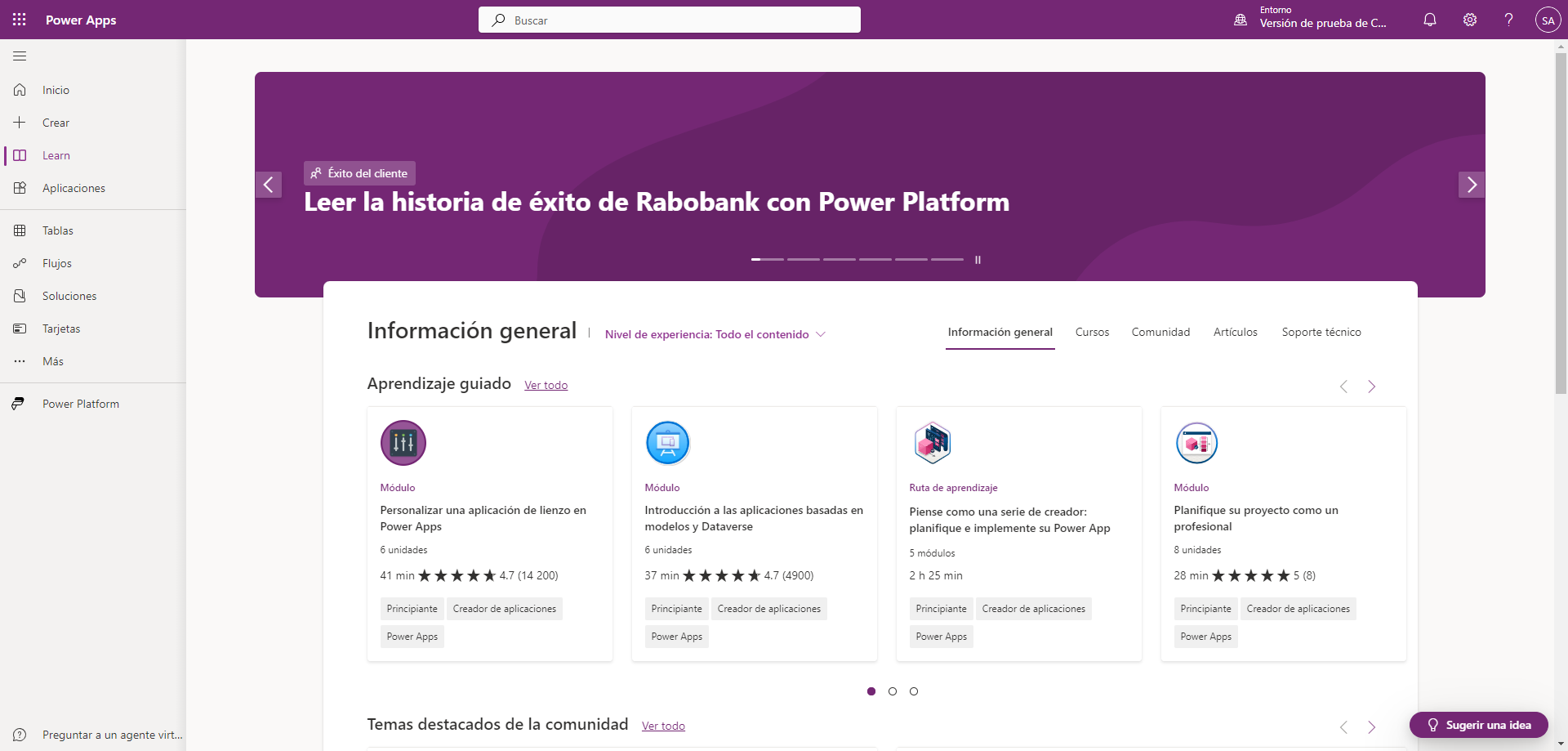Iniciar Power Apps
Para empezar a utilizar Power Apps, debe iniciar sesión en su cuenta organizativa de Microsoft 365. Luego, desde su navegador web, vaya a make.powerapps.com. Esta dirección web lo lleva al Power Apps Maker Portal, donde puede comenzar a crear su aplicación.
Como puede ver, hay un menú en el lado izquierdo de la pantalla y un campo de entrada de Copilot en la parte superior central de la pantalla. Copilot proporciona una manera de describir lo que desea que haga su aplicación en el lenguaje cotidiano. Sin embargo, usar Copilot para desarrollar su aplicación generará una aplicación basada en Microsoft Dataverse, lo que tiene un coste adicional que no está incluido en la mayoría de licencias. Por lo tanto, aunque Dataverse es una característica excelente, algunos prefieren utilizar un origen de datos que esté disponible sin coste alguno.
Para comenzar a crear una aplicación en cualquier origen de datos, seleccione el botón Crear del menú de la izquierda. Power Apps le brinda accesos directos para iniciar su aplicación desde algunos de los orígenes de datos más comunes, como SharePoint y Excel, que están incluidos en su cuenta organizativa de Microsoft 365. Dataverse y SQL son orígenes de datos superiores con capacidad para manejar grandes cantidades de datos rápidamente. Sin embargo, conectarlos a su aplicación añade costes adicionales.
Hay vínculos a vídeos instructivos sobre las formas más comunes de comenzar y, si continúa desplazándose hacia abajo por la página Crear, verá plantillas disponibles para usar. Las plantillas son una excelente manera de ver cómo se puede comportar una aplicación con los datos; sin embargo, no es recomendable utilizar ninguna de estas plantillas con sus propios datos. Al revisar las plantillas, observe que algunas de ellas son aplicaciones basadas en modelos. Las aplicaciones basadas en modelos son aplicaciones basadas en formularios y no se abarcan en este módulo de aprendizaje. Si decide probar una aplicación, compruebe que sea una Aplicación de lienzo.
En la pestaña Más información, encontrará vínculos a capacitación, noticias, blogs, foros de debate y una gran cantidad de artículos y vídeos instructivos de Microsoft.
La pestaña Aplicaciones proporciona una lista de todas sus aplicaciones y botones para iniciar una nueva aplicación, como los que se ven en la pestaña Crear.
Eso es todo lo que necesitamos saber en esta ruta de aprendizaje. A partir de la siguiente unidad, crearemos nuestra primera aplicación a partir de una hoja de cálculo de Excel guardada en OneDrive. También vamos a crear aplicaciones que podría usar con un dispositivo móvil. Por lo tanto, vamos a ver una presentación rápida de OneDrive y Power Apps Mobile.
Para acceder a su OneDrive, seleccione el cuadro de gofre del iniciador de aplicaciones, en la esquina superior izquierda de Power Apps Maker Portal. Luego, seleccione el vínculo para OneDrive. Esta acción abre OneDrive en una pestaña independiente del navegador. Luego, puede seleccionar el botón Agregar nuevo en la esquina superior izquierda para agregar un archivo desde cualquier lugar de su ordenador. Este es el espacio de inicio para el archivo de datos que usaremos en este módulo de aprendizaje.
Si tiene un dispositivo móvil que planea usar, vaya a la tienda de aplicaciones de su dispositivo y descargue gratis la aplicación Power Apps Mobile. Quizá deba iniciar sesión con sus credenciales de Office 365, pero Power Apps Mobile proporciona el vehículo para ejecutar cualquier aplicación de lienzo en su dispositivo móvil.
Espero que esté deseando comenzar a crear su primera aplicación. Vamos a la siguiente unidad, donde haremos precisamente eso.